
本記事の内容
- Pinterestのプロフィールで設定できる項目
- Pinterestのプロフィールを変更する方法
- Pinterestのプロフィールを編集する5つのコツ
本記事の執筆者

うぃる(@willblog13)
SNSではプロフィールを作り込んでフォロワーを増やすことが大事です。ただ、Pinterestにおいて、フォロワー数は重要視されていません。
しかし、プロフィール設計は重要になります。
なぜなら、発信の信頼度に関わるからです。
気になったピン投稿を見てプロフィールに飛んでみたとき、プロフィールがめちゃくちゃだったら、ピンを保存しようと思いますか?
多分思いませんよね。
なので、今回はそんな取りこぼしをしないように、適切なプロフィール設計や設定方法をまとめていきます。
それでは、早速いきましょう。
Pinterestのプロフィールで設定できる項目

大前提として、Pinterestのプロフィールで設定できる項目は以下のとおりです。
- アイコン
- プロフィール画像(プロフィールカバー)
- 名前
- ユーザー名
- Webサイト
- 詳細欄
- メールアドレスや住所
それぞれを変更手順とともに、ポイントをまとめていきます。
①アイコン
Pinterestで設定できるプロフィール要素の1つ目が「アイコン」です。
表示される箇所
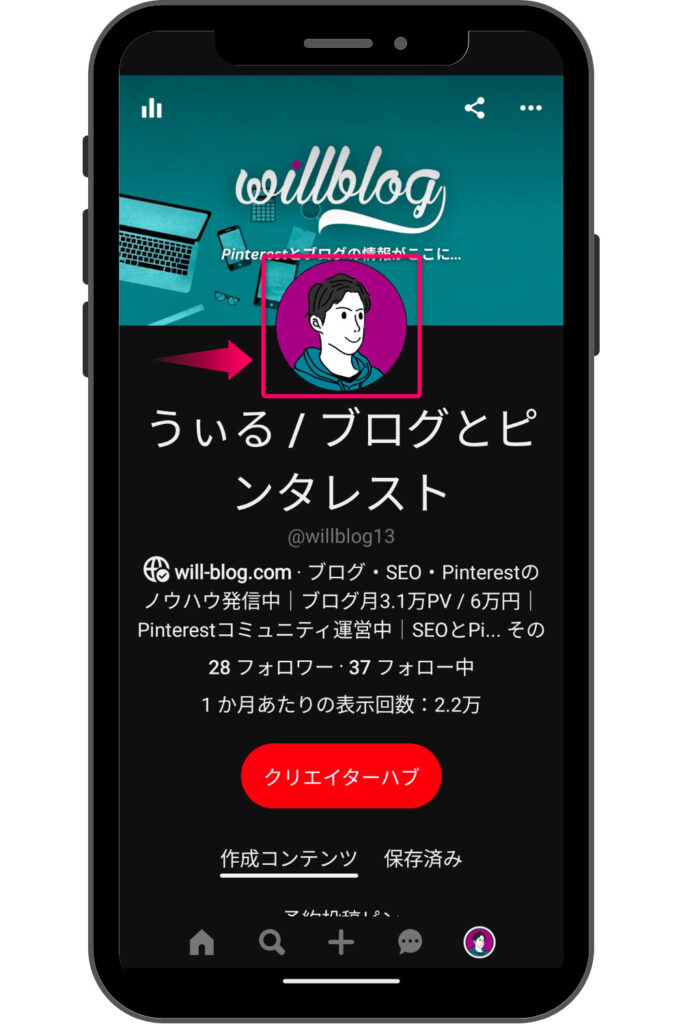

- 投稿したピンと一緒に表示されるから
- 他のSNSと同様、発信者の顔を表すから
なので、必ずオリジナルのアイコンを設定しましょう。
ココナラなどでプロに依頼して作れば、問題ありません。
②プロフィール画像(カバー)
Pinterestで設定できるプロフィール要素の2つ目が「プロフィール画像(カバー)」です。
プロフィールカバーとは、ユーザーのプロフィール画面に表示されるカバー画像です。Twitterでいうところのヘッダーみたいなものですね。
表示される箇所
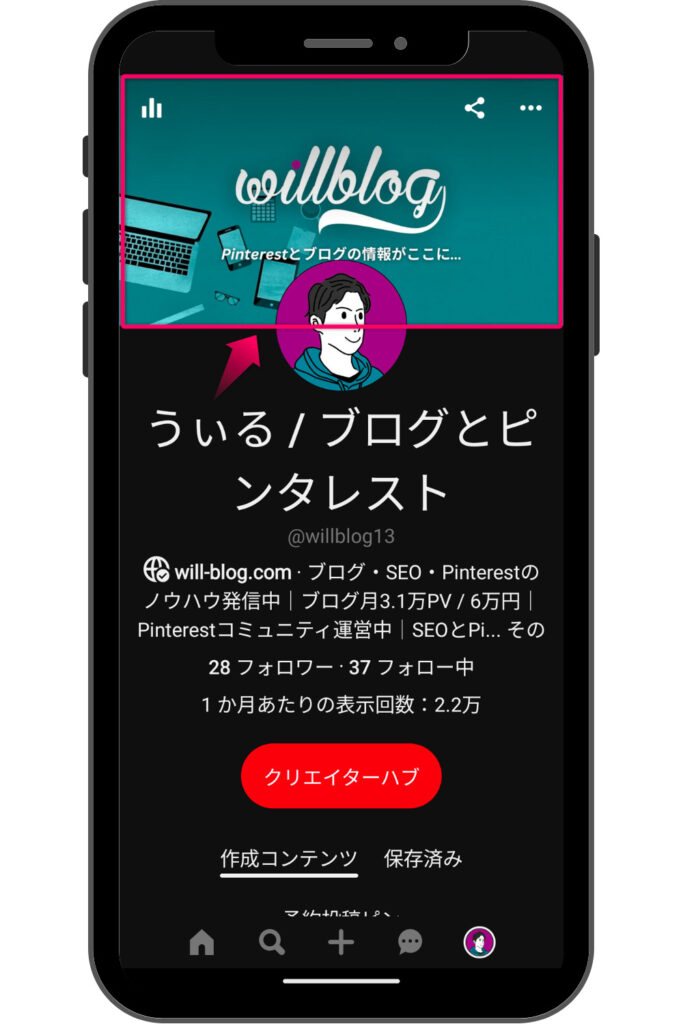
- アカウントのブランディングを強められる
- アピールポイントを表現しやすくなる
- 概要欄で書ききれないことを記載できる
フォロワーの獲得やコンテンツの拡散につながる部分です。
なお、ビジネスアカウントでないと設定できない点は要注意。
ビジネスアカウントの開設方法はこちらで開設しています。
-

【Pinterest】ビジネスアカウントの開設方法や設定方法を解説
続きを見る
③名前
Pinterestで設定できるプロフィール要素の3つ目が「名前」です。
表示される箇所
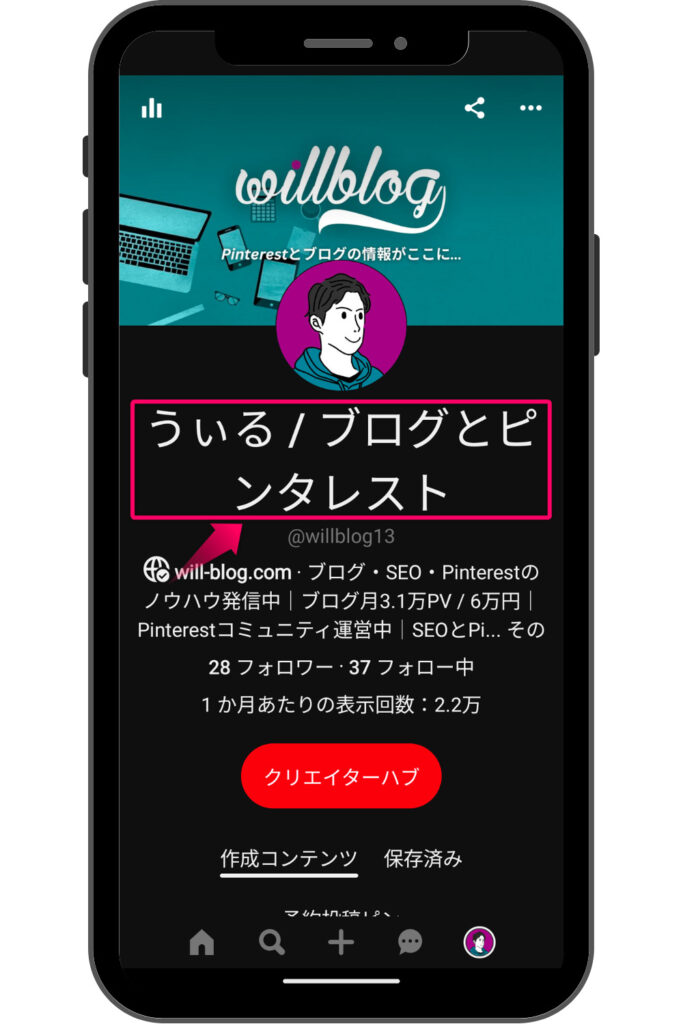
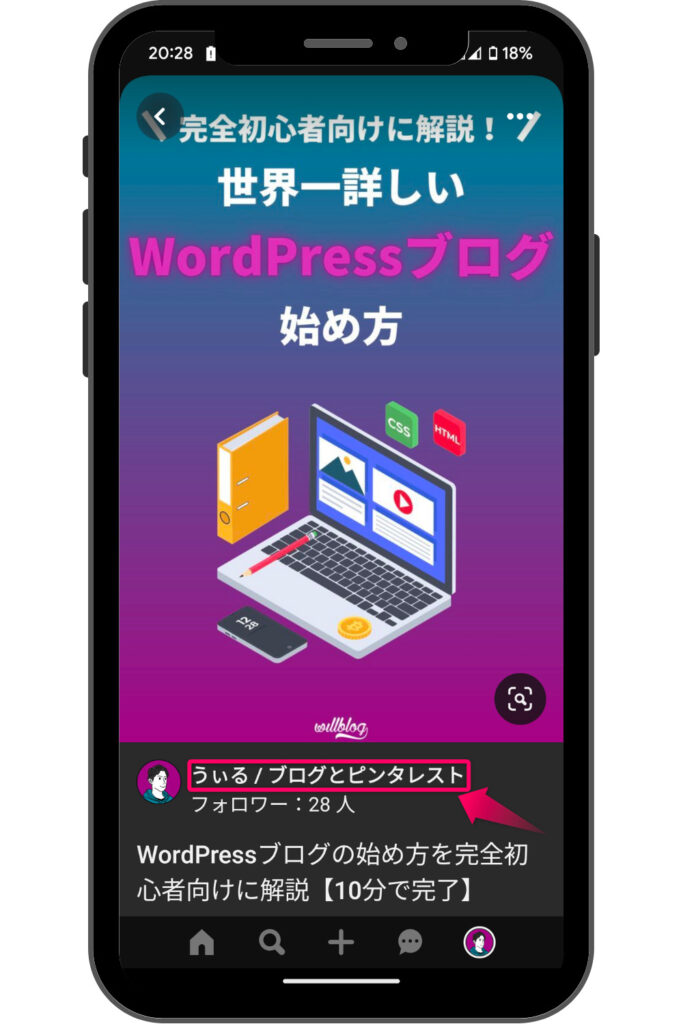
名前もかなり重要。なぜなら、アイコンと同様に、投稿したピンに表示されるからです。
そのため、パッとみてわかりやすい名前にすべきですね。
オススメの名前の仕方は後述します。
④ユーザー名
Pinterestで設定できるプロフィール要素の4つ目が「ユーザー名」です。
表示される箇所
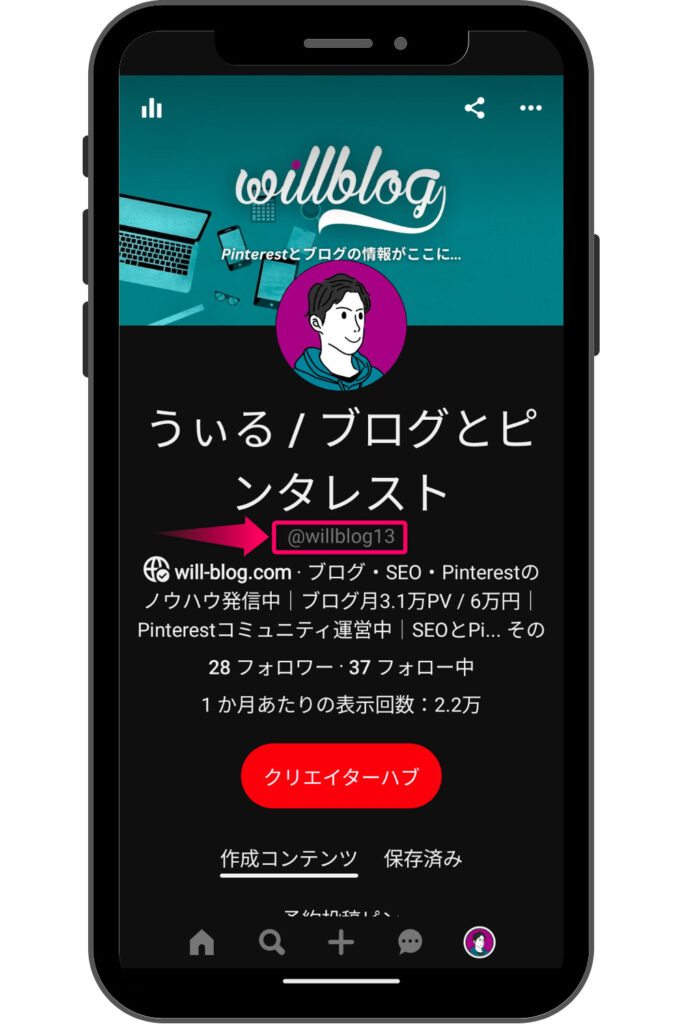
また、ユーザー名はURLの一部となります。
たとえば、ぼくの場合だと以下のとおり。
https://www.pinterest.jp/willblog13/上記の「willblog13」の部分です。
わかりやすさのためにも、自分の名前や発信ジャンル等に設定するといいですね。
注意点
ユーザー名を途中で変えると、それまでにもらっていたリンクがすべて切れてしまいます。
なので、ユーザー名は変えないようにしましょう。
⑤Webサイト
Pinterestで設定できるプロフィール要素の5つ目が「Webサイト」です。
表示される箇所
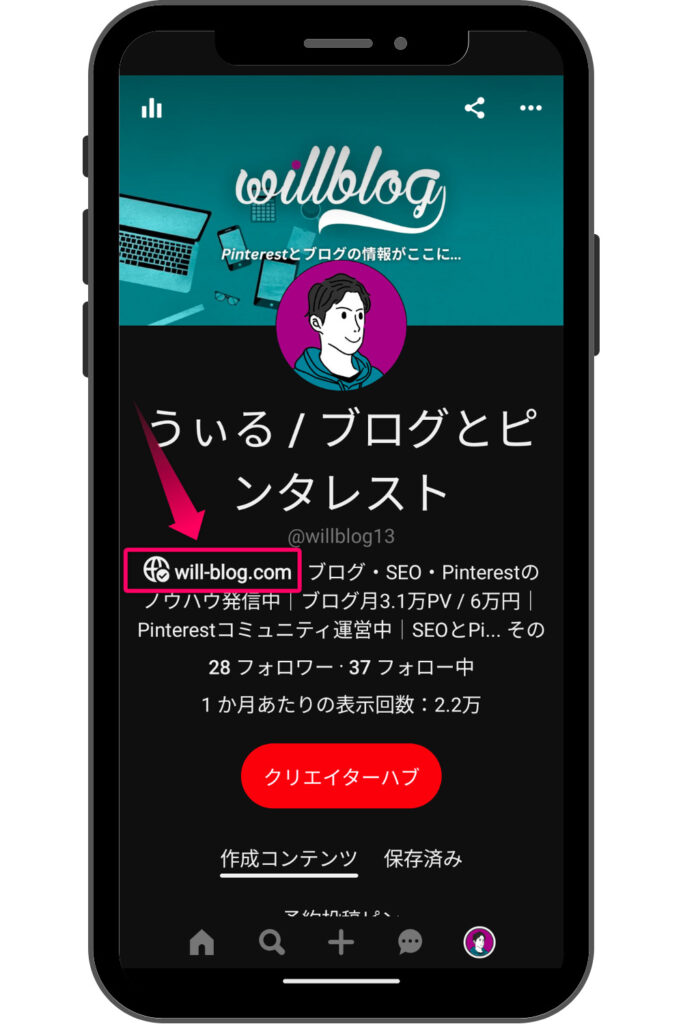
Webサイトには、自身のブログやECサイトを設定しましょう。
シンプルにブログのURLを書けば、OKです。
補足:サイトURLの横にあるチェックマークは?
アカウントによっては、サイトURLの横に地球儀にチェックマークがついたアイコンが表示されます。
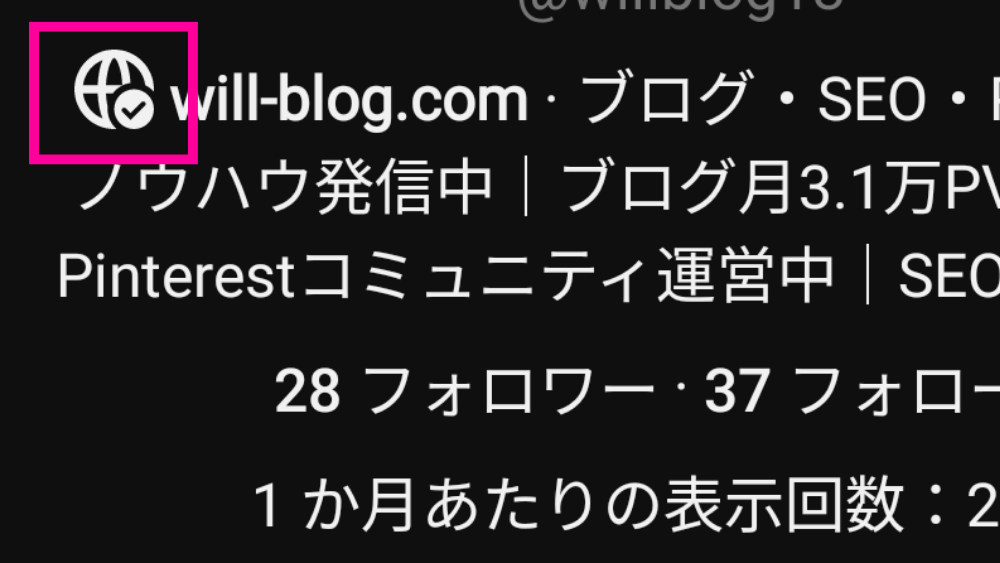
これはWebサイト認証が終わっている証拠です。Webサイト認証が済んでいると、Pinterestの機能が拡張されます。
設定がまだの人は、下記記事から設定方法を確認ください。
-

【Pinterest】ビジネスアカウントの開設方法や設定方法を解説
続きを見る
⑥詳細欄
Pinterestで設定できるプロフィール要素の6つ目が「詳細欄」です。いわゆる、自己紹介欄ですね。
表示される場所
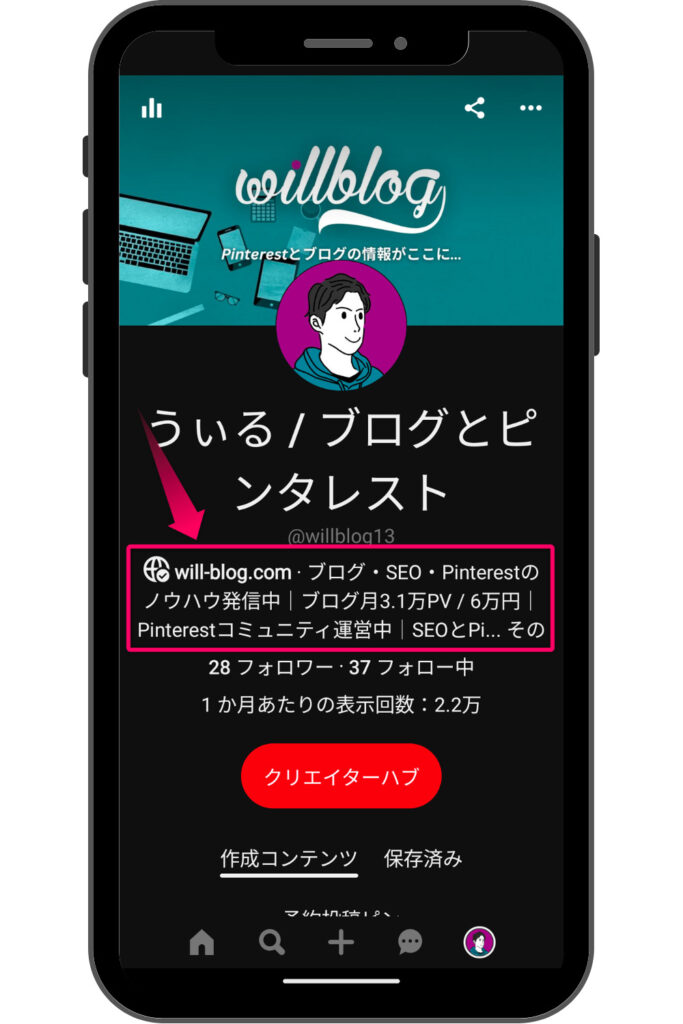
他のSNSプラットフォームと同じで、詳細欄がフォローきっかけの重要な要素となります。
なので、しっかりと作り込みましょう。
作り方のコツは後述します。
⑦メールアドレスや住所
Pinterestで設定できるプロフィール要素の7つ目が「メールアドレスや住所」です。
このブログを見ている人はブロガーの方が大半だと思うので、基本は入力しなくてOKです。
ただし、法人として運営してたり実店舗がある場合は、入力するのがオススメ。
※自宅の住所等の個人情報を入力しないように!
どちらかというと、企業さん向けの設定ですね。
Pinterestのプロフィール変更手順

Pinterestのプロフィールを変更する手順を解説します。
プロフィールカバーだけ違う方法で、それ以外はすべて同じ流れで変更することができます。
なので、その2パターンを解説していきますね。
※スマホで変更する場合を解説しますが、パソコンで実施する場合も流れは同様です。
プロフィールカバーの変更手順
step
1プロフィール画面の右上から「・・・」をタップ
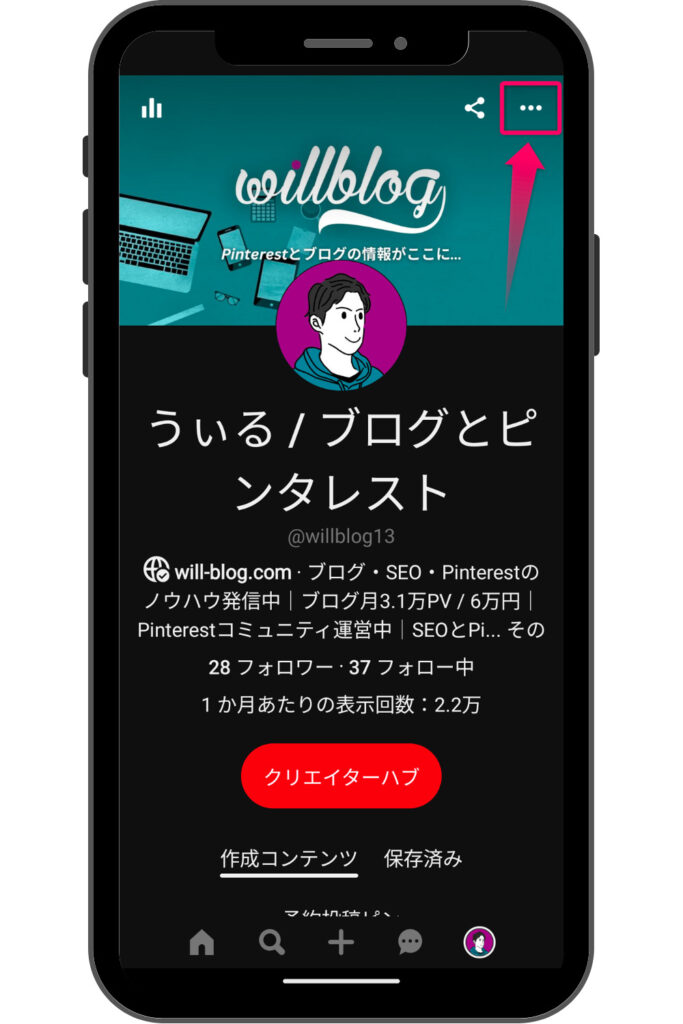
step
2「カバー画像を編集」をタップ
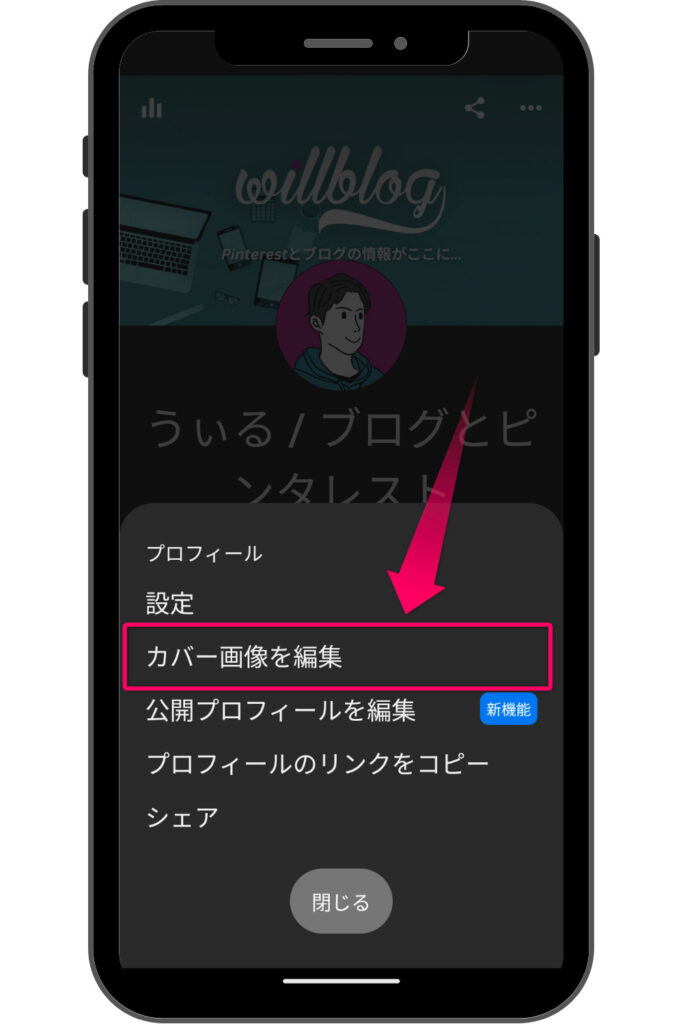
step
3任意の画像・写真を選択する
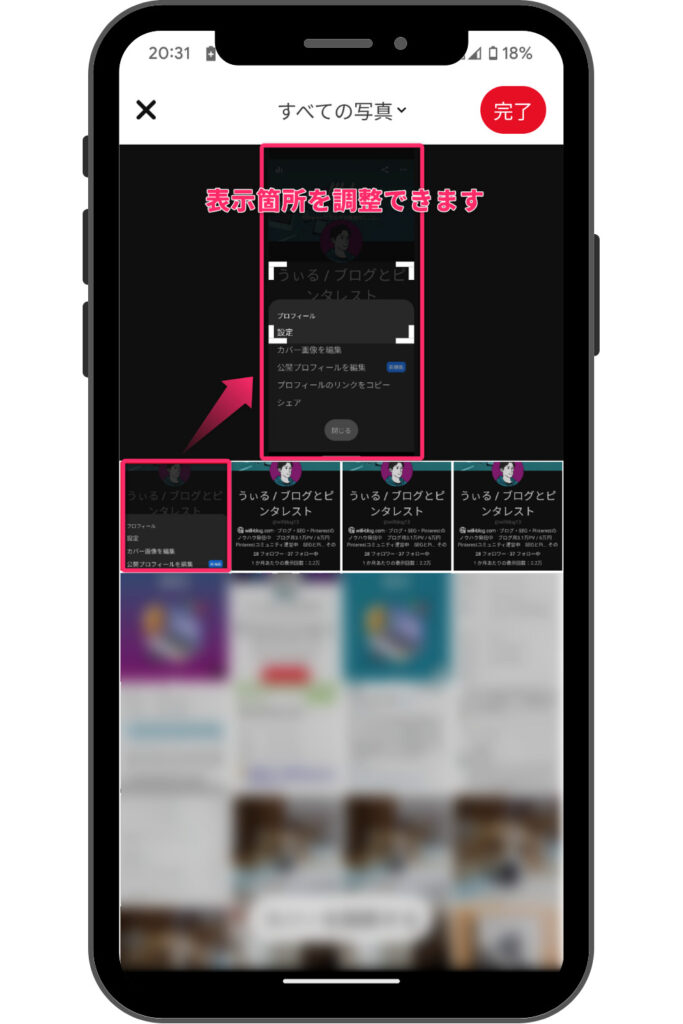
(※表示させる箇所を調整することができます)
step
4最後に右上の「完了」をタップ
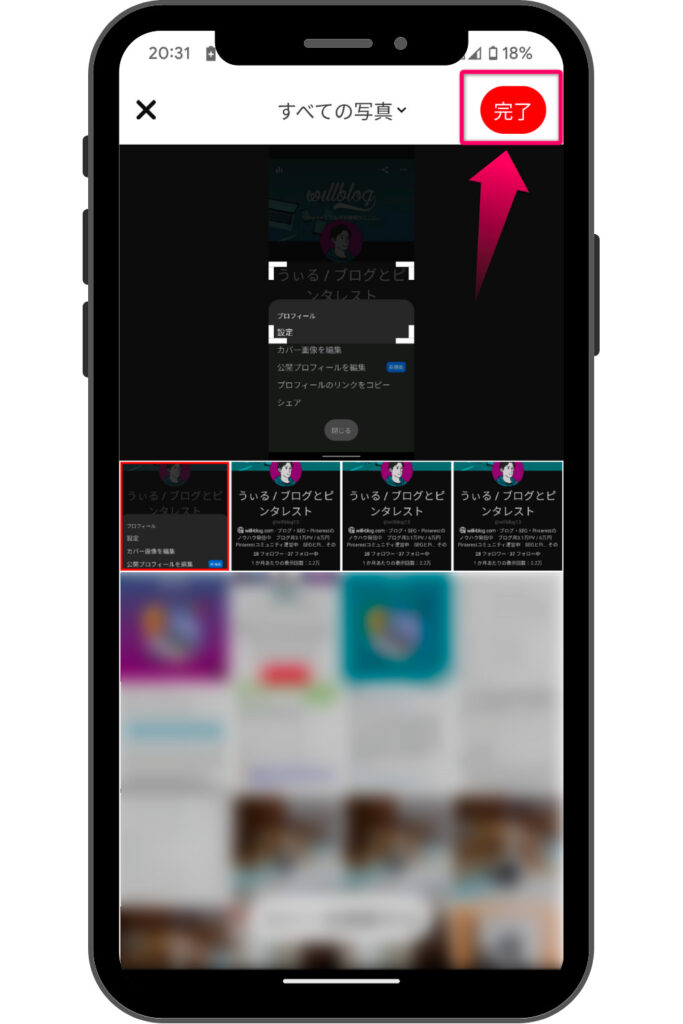
これでOKです。
プロフィールカバー以外のプロフィール変更手順
step
1プロフィール画面の右上から「・・・」をタップ
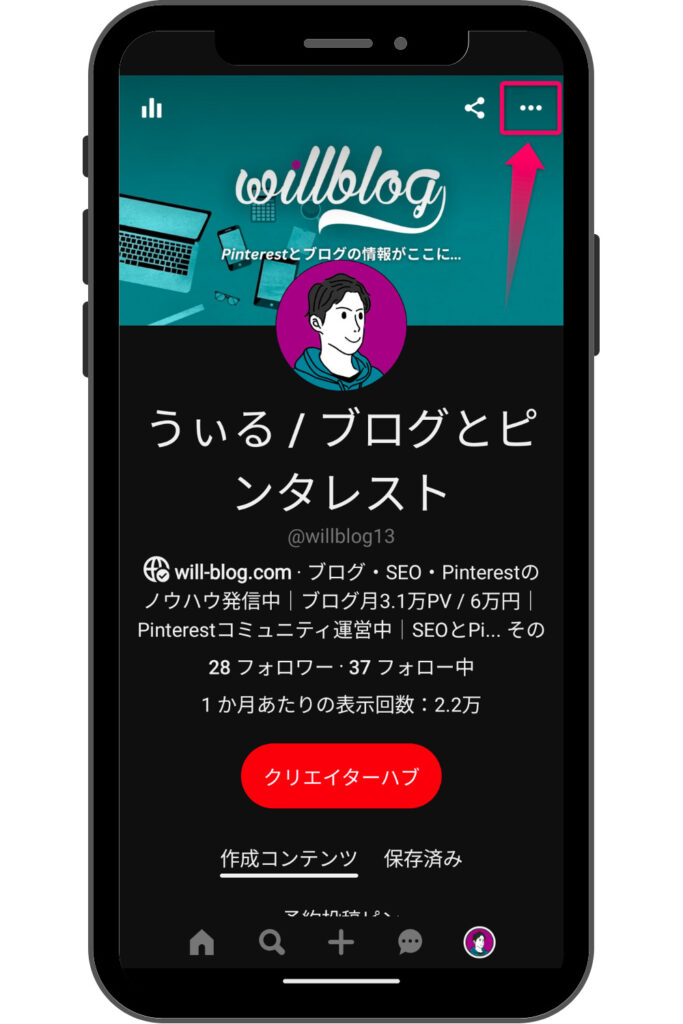
step
2「公開プロフィール」をタップ
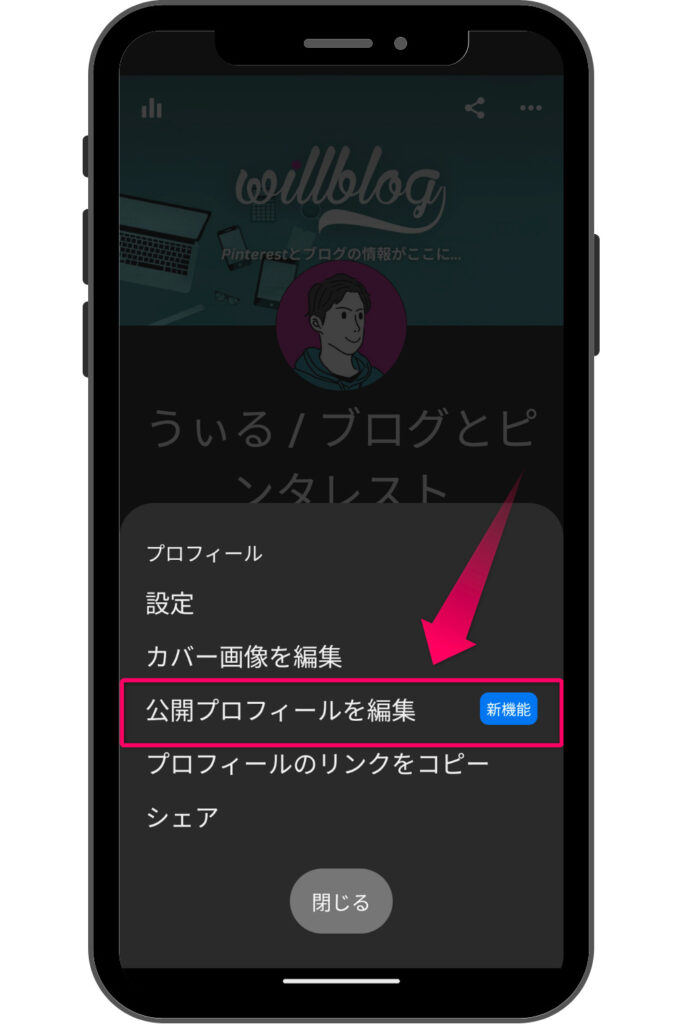
step
3任意の項目を変更する
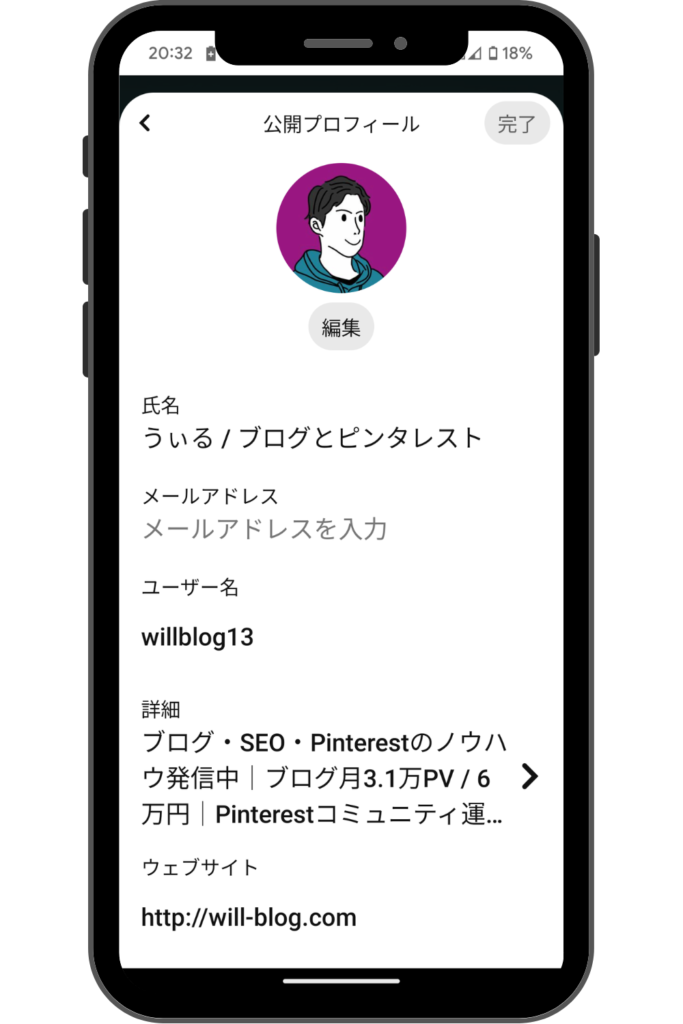
step
4最後に右上の「完了」をタップ
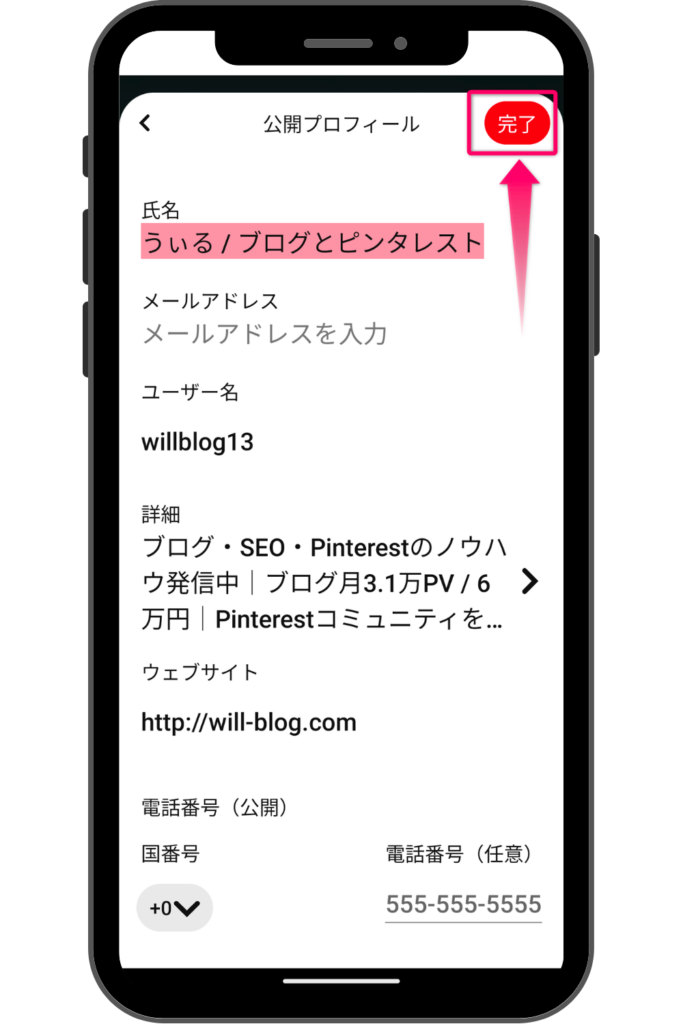
これでOKです。
Pinterestのプロフィールを編集する5つのコツ
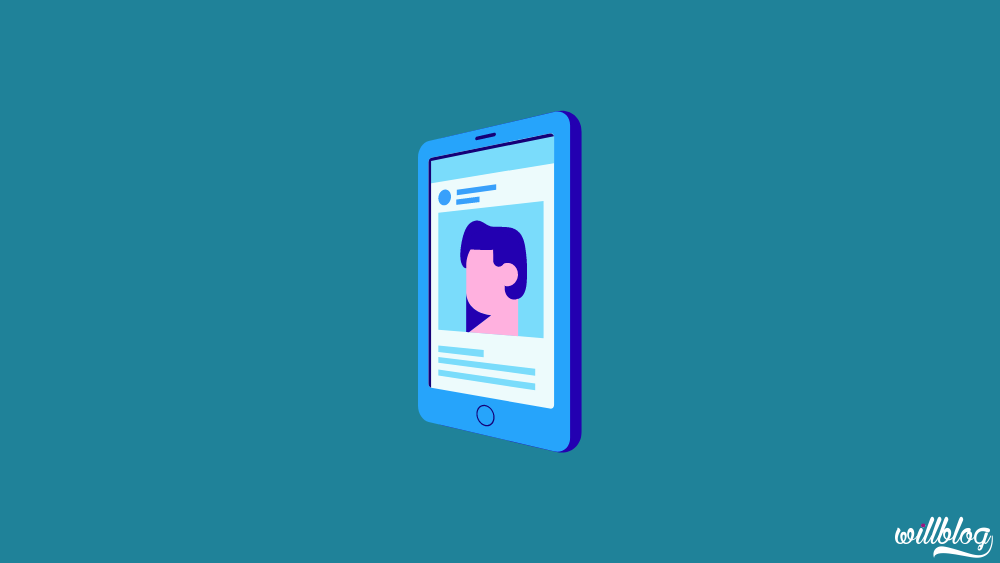
続いて、Pinterestのプロフィールをより魅力的に編集するためのコツを5つ紹介していきます。それが以下のとおり。
- アイコンは目立つように
- プロフィール画像(カバー)はブランディングを意識する
- 名前・ユーザー名はシンプルに
- 必ずWebサイト認証をしよう
- 詳細欄は内容を充実させよう
それぞれ深掘りをしていきます。
アイコンは目立つように
Pinterestのアイコンは目立つようにしましょう。
理由は以下のとおり。
- ホームフィードで目立つ(PCのみ)
- 投稿されたピンと一緒に表示される
PCにおけるホームフィードの場合、ピンと一緒にアイコンが表示されます。
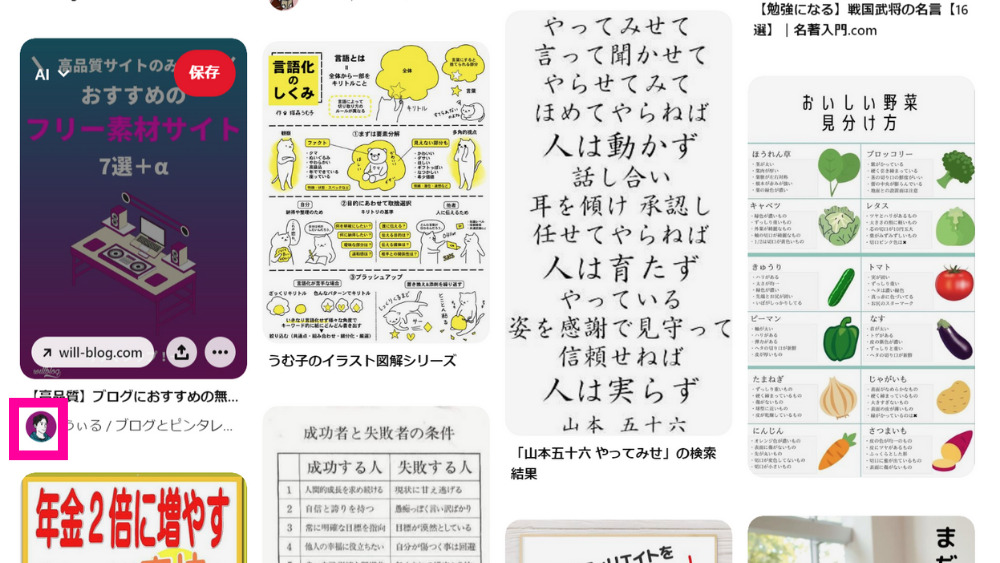
自分のピンを目立たせるためにも、「顔ドアップ」「背景単色」などの工夫をしたほうがいいですね。
また、Pinterestでは投稿されたピンにも表示されます。

アイコンが魅力的であれば、プロフィールに飛んでくれる可能性がアップします。
そこからピンやボードを見てくれるきっかけになるかも。
取りこぼしをしないように、クオリティの高いアイコンを作るようにしましょう。
なお、アイコン作成等はココナラに頼めば、すぐに作成してくれますよ。
プロフィール画像(カバー)はブランディングを意識
続いては、プロフィール画像(プロフィールカバー)について。
プロフィール画像はブランディングを意識します。
ブランディングとは、ユーザーに対してそのアカウントのイメージを認知してもらう取り組みのこと。
具体的な施策は以下のとおりです。
- 画像のサイズは横800×縦450px以上
- 高品質の画像を使用する
- 画像とアイコンの一体感を意識する
- キャッチコピーを入れる
- シンプルなデザインにする
画像のサイズは横800×縦450px以上
Pinterestのプロフィール画像のサイズは、横800×縦450px以上が推奨されています。
つまり、アスペクト比は16:9ということになります。
高品質の画像を使用する
極力自作でカバー画像を作成するのが好ましいですが、もし画像を使用する場合は、品質に注意しましょう。
- 一眼レフで撮影した写真
- 高品質素材サイトで取得した画像
上記あたりを使えば、問題はないです。
しかし、次に説明するように、自身のアカウントブランディングと結びつくような画像を選びましょう。
画像とアイコンの一体感を意識する
ブランディングを意識するなら、画像とアイコンの一体感を意識しましょう。
ブランディングに統一感・一体感は不可欠ですからね。
意識すること
- 使用カラーの統一
- 使用素材の統一
- 全体的な世界観の統一
適切な素材の具体例
- 自分の写真
- 自サイトのロゴ
- 自社商品の写真
キャッチコピーを入れる
プロフィール画像にはイラストや写真だけでなく、キャッチコピーを入れましょう。
- フォントは大きく目立つように
- フォントの色合いは統一感を意識
- キャッチコピーは簡潔に
ごちゃごちゃ書いてもむしろマイナスイメージになるだけです。シンプルにまとめましょう。
シンプルなデザインにする
プロフィール画像は、ユーザーが抱く印象に大きな影響をもたらします。
しかし、それはマイナス面でも同じこと。
わかりにくい画像を作成してしまうと、マイナスのイメージを与えてしまいます。
なので、デザインは要点だけを押さえてスッキリまとめるようにしましょう。
ぼくはこんな感じでまとめています。

名前・ユーザー名はシンプルに
名前やユーザー名はシンプルにまとめましょう。
名前
名前は「ピン」「検索結果」など露出する場所が多いため、ターゲットにしているキーワードを入れるようにしましょう。
たとえば、トレンドのガジェットをまとめるなら、
「うぃる / 最新ガジェットを紹介」
などですね。
名前の上限は65文字です。
ただ、長すぎても見にくくなるだけなので、シンプルにまとめましょう。
- 名前
- ブログ名
- 肩書き
- 発信内容
上記のうち、2つくらい入っていれば十分です。
ユーザー名
ユーザー名が表示されるのは、プロフィールとURL。
なので、そこまでこだわらなくてもOKです。
ただし、ランダムな英数字列にならないように、ブログ名や名前、発信内容を含めるのがいいと思います。
必ずWebサイト認証をしよう
大前提として、ウェブサイトの欄にはブログやECサイトを書くようにしましょう。
それに加え、Webサイト認証することもおすすめします。
Webサイト認証のメリットは以下のとおり。
- Pinterest以外でもピンが設置できる
- アナリティクスの機能が拡張される
- プロフのWebサイト欄に認証マークがつく
ぜひ設定しておきましょう。
設定方法は下記記事でまとめています。
-

【Pinterest】ビジネスアカウントの開設方法や設定方法を解説
続きを見る
詳細欄は内容を充実させよう
最後は、最も重要な「詳細欄」です。
フォローにつながる要素の一つなので、きちんと設定しましょう。
ということで、詳細欄を最適化するため、Pinterestが伸びているアカウント(目安:インプ20万~)を無作為に10名選び、詳細欄に含まれている内容を整理してみました。
その結果を多い順にまとめた結果が以下のとおり。
| 詳細欄の記入要素 | 記入数(10名中) |
| 発信内容 | 10 |
| 過去の経歴・実績 | 7 |
| 価値観 | 5 |
| 関連ハッシュタグ | 4 |
| 肩書き | 3 |
発信内容を書くのはマストという結果になりました。あとは、他のSNSと同様に過去の経歴や実績、価値観などを含めるのが良さそうですね。
ちなみに、詳細欄は500文字まで書くことができますが、スマホ表示だと、50文字程度しか表示されません。
なので、確実に表示させたい部分は50文字以内に含めるようにしましょう。
【補足】キーワードも含めた方がいい
Pinterestマーケティングを扱っている海外サイトを見ると、狙っているキーワードを含めた方がよいという記述があります。
Your bio tells other Pinterest users more about you, but it’s also a great place to optimize your profile for keywords that relate to your business. It can be up to 500 characters in length.
引用:10 Top Tips To Help You Nail Pinterest SEO
(日本語訳:詳細欄は、他のPinterestユーザーにあなたについて詳しく伝えるだけでなく、あなたのビジネスに関連するキーワードでプロフィールを最適化する絶好の場所です。長さは500文字までです。)
いわゆるPinterest SEOってやつですね。
他にも先に書いたとおり「名前」にもキーワードを含めた方がいいと言われています。入れておいて損はないので、とりあえず含めておきましょう。
Pinterestのプロフィールに関するよくある質問
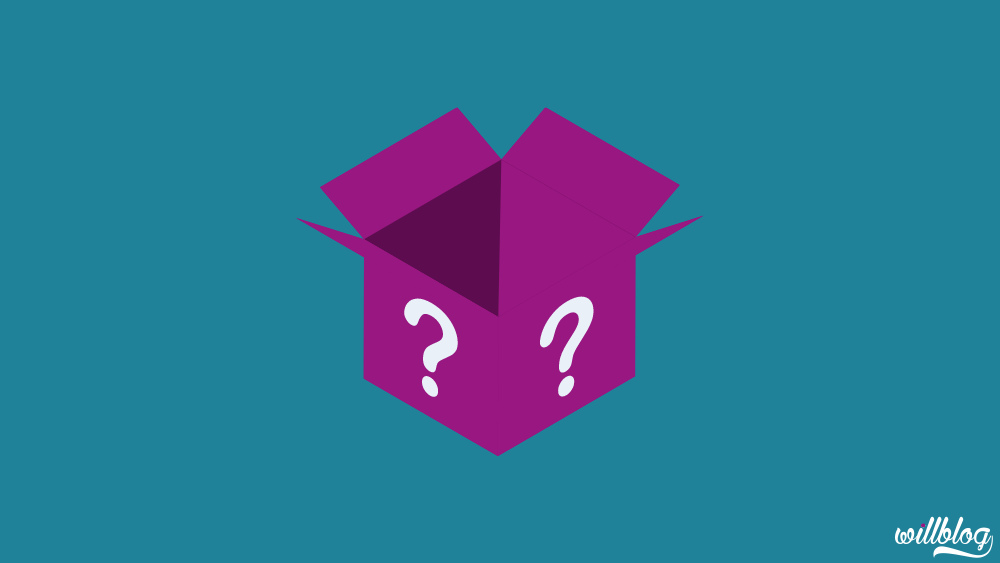
ここまでの内容でPinterestのプロフィールについて全貌を把握できたはずです。
ここからは、Pinterestのプロフィールに関してよくある質問に先回りして回答しておきます。
ぜひ参考にしてください。
Pinterestのプロフィールは非公開にできる?
プロフィールをGoogleやYahooの検索結果に表示させない方法はあります。
「検索プライバシー」をオンにするというやり方です。
「設定」の「プライバシーとデータ」から設定することができます。
具体的な手順はPinterestが公式に出している記事をご覧ください。
参考:検索プライバシーを変更する | Pinterest help
Pinterestの名前とユーザー名の違いは?
Pinterestの名前とユーザー名の違いは以下のとおり。
- 名前:アカウント名のこと。ピンに表示される。
例)うぃる / ブロガー - ユーザー名:URLに記載される。ピンに表示されない。
例) @willblog13
間違えないようにしましょう。
Pinterestのユーザー名は変更してもよい?
Pinterestのユーザー名は変更しないほうがよいです。
理由は、ユーザー名がアカウントのURLの一部になるから。
ユーザー名を変更した場合、今まで得ていたリンクがすべて切れてしまいます。
仮にユーザー名を変えたときは、ブログ等で設定したリンク等をすべて変える必要があります。
めんどくさいですよね。なので、基本的には変えないようにしましょう。
Pinterestも魅力的なプロフィールが大事

- プロフィールはフォローにつながる
- ブランディングを意識して設定しよう
- 画像、名前、詳細欄はシンプルに
プロフィールはユーザーが検索してたどり着きやすくするとともに、ブランディングを意識する必要があります。
今回、紹介したPinterestのプロフィールを編集するコツを意識すれば、「実用性」と「魅力」は満たせます。
本記事を参考しつつ、プロフィールを設計してみましょう。
その後は、自分で実験・検証を繰り返す必要がありますが、そのときはまたこの記事に戻ってきてください。
あなたが素敵なPinterestライフを送れますように。
それでは、また。
